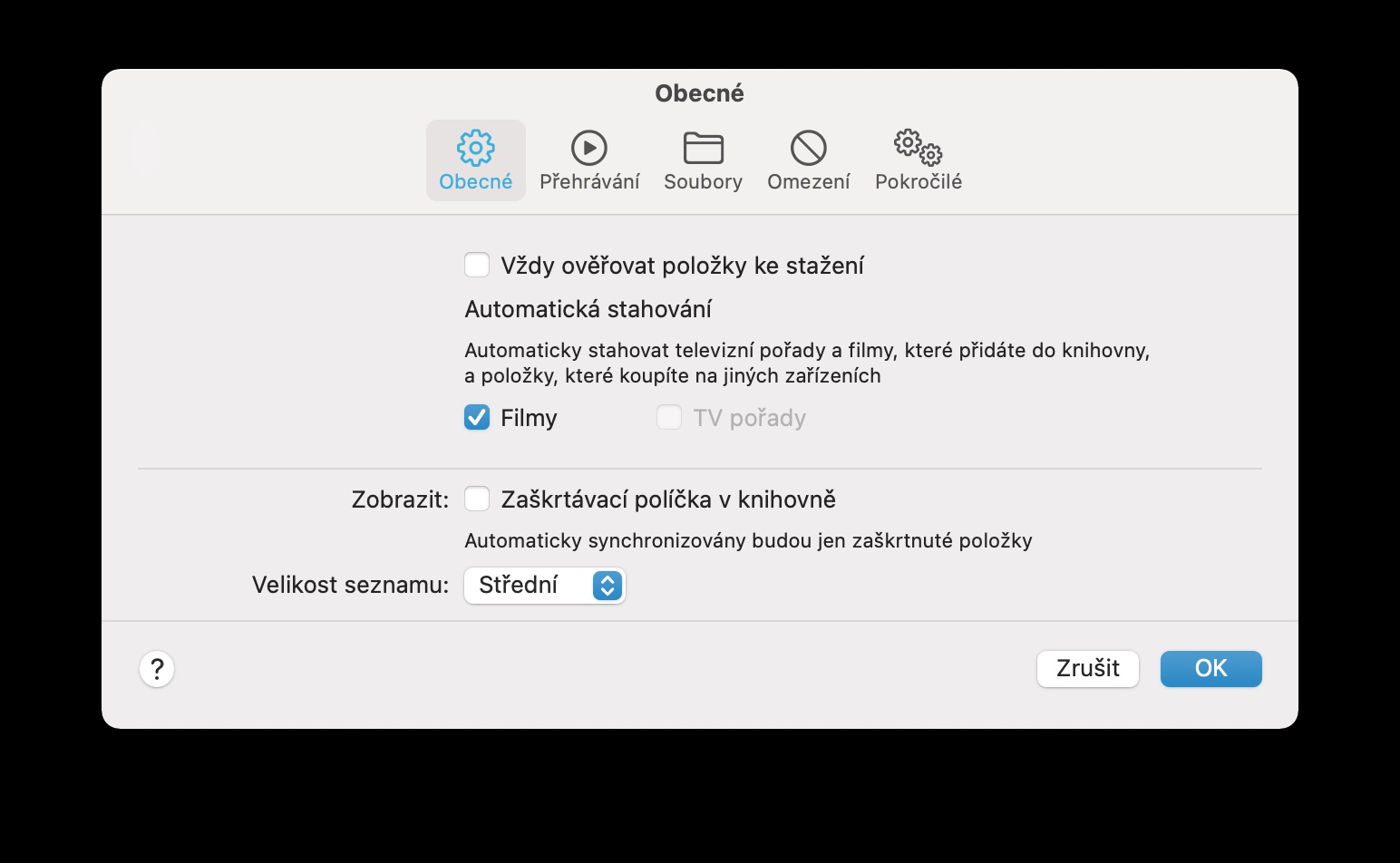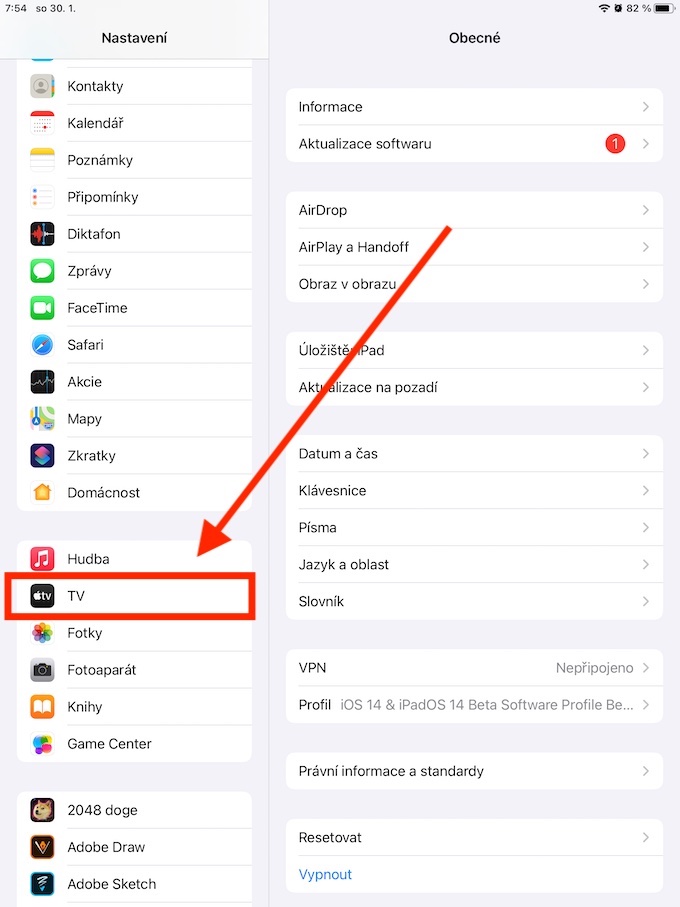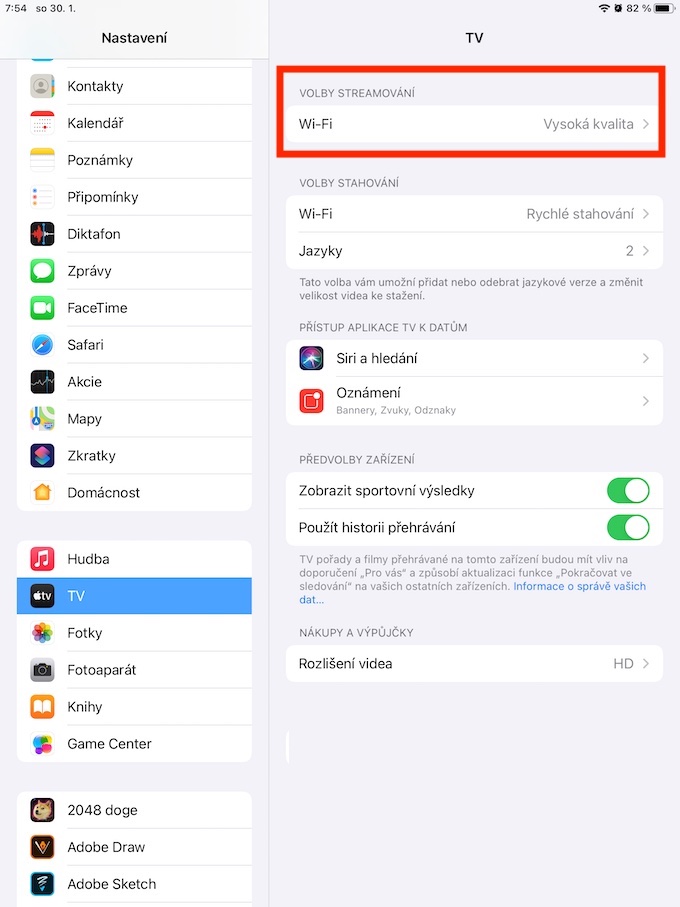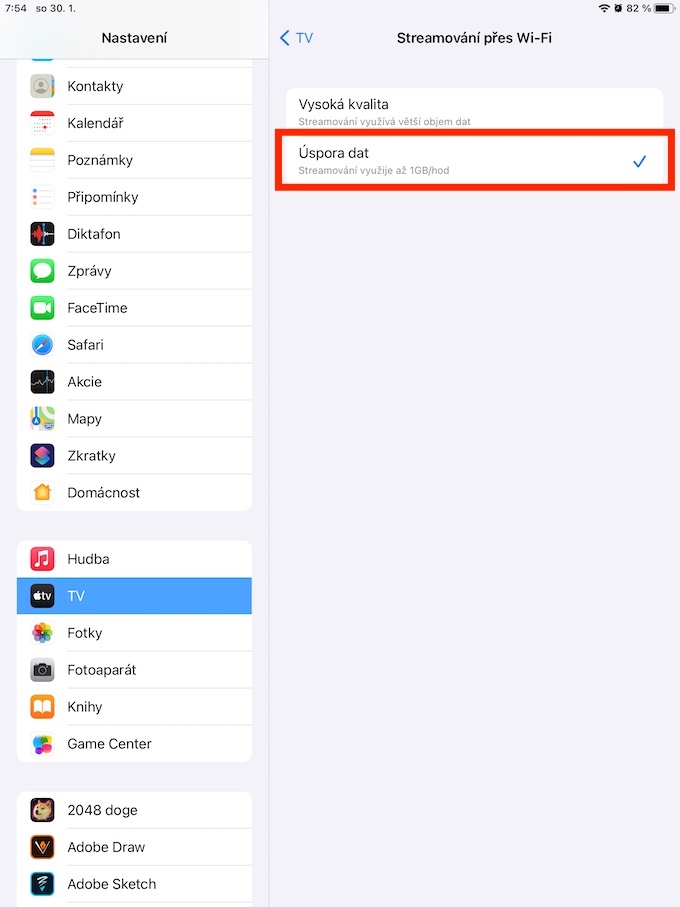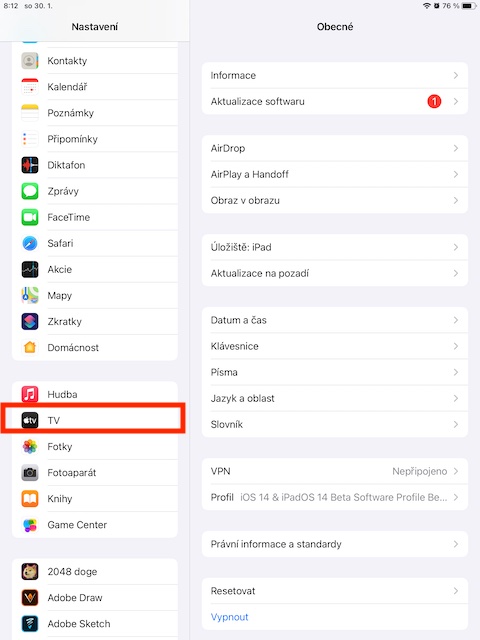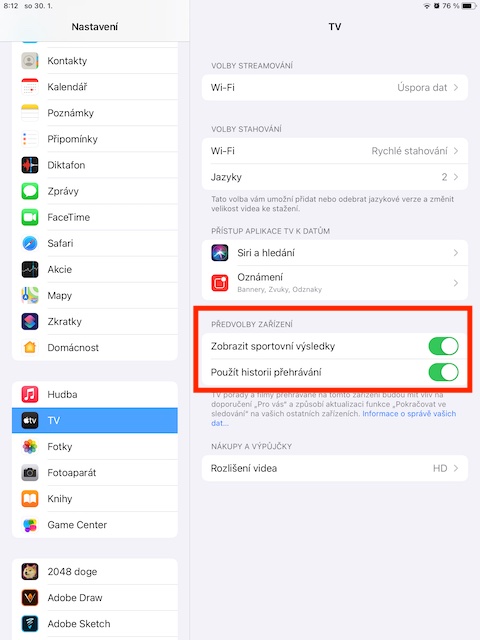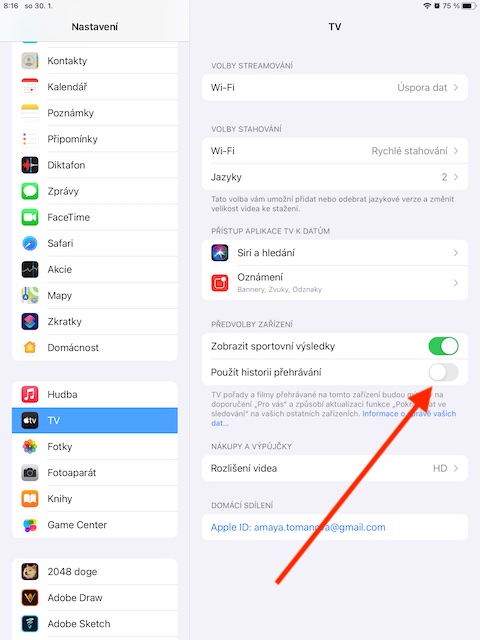Le service de streaming Apple TV+ n'a certainement pas à s'inquiéter du manque de téléspectateurs - même si cela ne semblait pas le cas au début. Nous ne connaissons pas les chiffres exacts à cet égard, mais étant donné qu'Apple offre un an d'utilisation gratuite avec certains nouveaux produits, il est clair que la base de téléspectateurs sera assez forte. Si vous êtes également un utilisateur de TV+, vous pouvez lire nos conseils pour rendre l'utilisation de l'application encore meilleure pour vous.
Il pourrait être vous intéresse
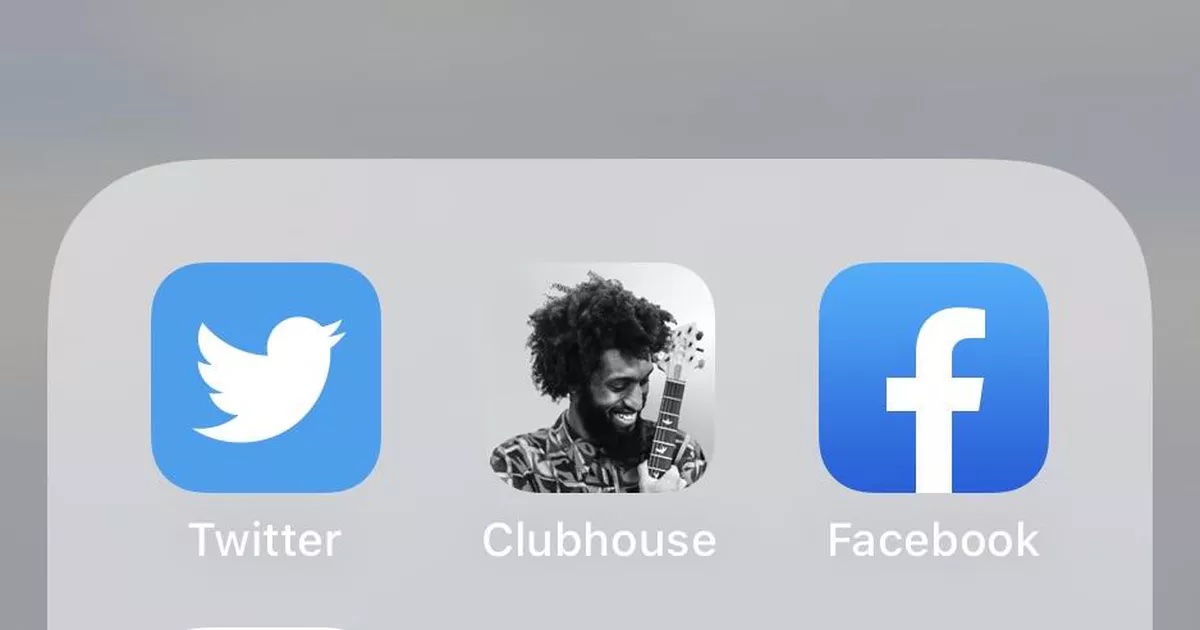
Wi-Fi lent ? Aucun problème
Tout le monde n’a pas la chance de disposer d’une connexion Internet parfaitement rapide, stable et fiable. Si vous lisez du contenu sur TV+ tout en étant connecté au Wi-Fi, il est automatiquement diffusé avec la meilleure qualité possible. Si vous disposez d’une connexion Wi-Fi faible, le streaming en haute définition n’est pas la meilleure idée. Si vous souhaitez réduire la qualité du streaming lorsque vous êtes connecté au Wi-Fi, démarrez sur votre appareil Paramètres -> TV -> Wi-Fi, et cochez l'option Sauvegarde des données.
Paramètres de recommandation
L’application TV – comme un certain nombre d’autres applications de streaming de toutes sortes – « suit » les émissions que vous regardez et, sur la base de ce suivi, vous recommande davantage de contenu. Si vous ne souhaitez pas que le contenu recommandé apparaisse sur tous les appareils connectés au même identifiant Apple, vous pouvez simplement désactiver cette option. Exécuter sur votre appareil Paramètres -> Télévision, rendez-vous dans la rubrique Préférences de l'appareil a désactiver possibilité Utiliser l'historique de lecture.
Paramètres de limite
Si vous partagez votre compte d'application TV avec votre famille, y compris des mineurs, c'est certainement une bonne idée de définir des restrictions de contenu. Apple propose une gamme assez large d'outils de contrôle parental pour ses appareils que vous pouvez utiliser. Pour restreindre le contenu de l'application TV sur iPhone ou iPad, exécutez Paramètres -> Temps d'écran -> Restrictions de contenu et de confidentialité, et activez l'élément Restrictions contenu et confidentialité. Alors vous pouvez dans la catégorie Média(s) sur Apple Music définir nécessaire limites.
Il pourrait être vous intéresse

Téléchargement automatique
Entre autres choses, l'application TV permet également aux utilisateurs de télécharger du contenu pour le visionner ultérieurement. Grâce à cette fonctionnalité, vous pouvez également enregistrer des films et des émissions intéressants pour les visionner hors ligne. Pour activer les téléchargements automatiques de contenus dans l'application TV native, lancez l'application TV sur votre ordinateur, cliquez sur la barre d'outils en haut de l'écran Télévision -> Préférences, puis sélectionnez un onglet dans la fenêtre des préférences En général. Après ça suffit cocher possibilité téléchargement automatique.